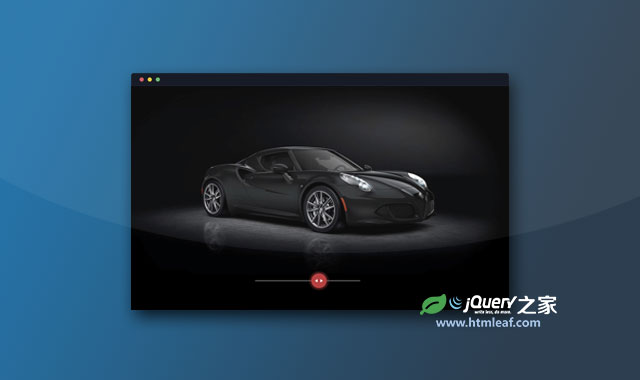这是一款简单实用的jQuery和CSS3 360度产品预览特效。该特效使用雪碧图来作为产品图片,通过拖动产品图片或滑块可以连续的修改雪碧图片帧,形成产品360度旋转的特效。
使用方法
HTML结构
该按360度旋转特效的HTML结构由2部分组成:一个是展示产品的雪碧图部分figure.product-viewer,另外一个是拖动手柄div.cd-product-viewer-handle。
<div class="cd-product-viewer-wrapper" data-frame="16" data-friction="0.33">
<div>
<figure class="product-viewer">
<img src="img/product-loading.jpg" alt="Product Preview">
<div class="product-sprite" data-image="img/product.png"></div>
</figure> <!-- .product-viewer -->
<div class="cd-product-viewer-handle">
<span class="fill"></span>
<span class="handle">Handle</span>
</div>
</div> <!-- .cd-product-viewer-handle -->
</div> <!-- .cd-product-viewer-wrapper -->
div.cd-product-viewer-wrapper中的data-frame属性用于指定雪碧图中的图片帧数。data-friction属性指定拖动图片时的摩擦系数。
CSS样式
用于预加载显示的图片<img>只有在加载雪碧图的过程中才可见。
div.product-sprite是显示雪碧图的容器,它使用绝对定位,高度为100%,宽度为1600%(雪碧图中有16张图片),并且默认是隐藏的。当雪碧图加载完成之后,div.product-sprite会被添加.loaded class类。
.cd-product-viewer-wrapper .product-viewer {
position: relative;
overflow: hidden;
}
.cd-product-viewer-wrapper img {
/* this is the image visible before the image sprite is loaded */
display: block;
position: relative;
z-index: 1;
}
.cd-product-viewer-wrapper .product-sprite {
position: absolute;
z-index: 2;
top: 0;
left: 0;
height: 100%;
/* our image sprite is composed of 16 frames */
width: 1600%;
background: url(../img/product.png) no-repeat center center;
background-size: 100%;
opacity: 0;
transition: opacity 0.3s;
}
.cd-product-viewer-wrapper.loaded .product-sprite {
/* image sprite has been loaded */
opacity: 1;
}
当用户拖动span.handle或产品图片的时候,通过修改div.product-sprite的translateX的值来显示不同的图片帧。
在页面初始化图片加载效果通过改变span.fill元素的scaleX值来实现(使用JavaScript)。当雪碧图被加载之后,span.fill元素被隐藏,span.handle元素被显示出来。
.cd-product-viewer-handle {
position: relative;
z-index: 2;
width: 60%;
max-width: 300px;
height: 4px;
background: #4d4d4d;
}
.cd-product-viewer-handle .fill {
/* this is used to create the loading fill effect */
position: absolute;
z-index: 1;
left: 0;
top: 0;
height: 100%;
width: 100%;
border-radius: inherit;
background: #b54240;
transform: scaleX(0);
transform-origin: left center;
transition: transform 0.5s;
}
.loaded .cd-product-viewer-handle .fill {
/* image sprite has been loaded */
opacity: 0;
}
.cd-product-viewer-handle .handle {
position: absolute;
z-index: 2;
display: inline-block;
height: 44px;
width: 44px;
left: 0;
top: -20px;
background: #b54240 url(../img/cd-arrows.svg) no-repeat center center;
border-radius: 50%;
transform: translateX(-50%) scale(0);
}
.loaded .cd-product-viewer-handle .handle {
/* image sprite has been loaded */
transform: translateX(-50%) scale(1);
animation: cd-bounce 0.3s 0.3s;
animation-fill-mode: both;
}
@keyframes cd-bounce {
0% {
transform: translateX(-50%) scale(0);
}
60% {
transform: translateX(-50%) scale(1.1);
}
100% {
transform: translateX(-50%) scale(1);
}
}
JavaScript
在Js代码中,创建了一个productViewer对象,并使用loadFrames方法来检测雪碧图是否被加载。
var productViewer = function(element) {
this.element = element;
this.handleContainer = this.element.find('.cd-product-viewer-handle');
this.handleFill = this.handleContainer.children('.fill');
//...
this.frames = this.element.data('frame');
this.friction = this.element.data('friction');
this.visibleFrame = 0;
this.loaded = false;
//...
this.loadFrames();
}
productViewer.prototype.loadFrames = function() {
var self = this,
imageUrl = this.slideShow.data('image');
//you need this to check if the image sprite has been loaded
$('<img/>').attr('src', imageUrl).load(function() {
self.loaded = true;
});
this.loading('0.5'); //triggers loading animation
}
var productToursWrapper = $('.cd-product-viewer-wrapper');
productToursWrapper.each(function(){
new productViewer($(this));
});
当雪碧图被完全加载之后,就为相应的元素添加mousedown/mousemove/mouseup等事件。
if( self.loaded ){
//sprite image has been loaded
self.element.addClass('loaded');
self.dragImage();
self.dragHandle();
//..
} else {
//...
}
这个360度特效也可以在手机上使用,它通过jQuery mobile framework提供的vmousedown/vmousemove/vmouseup事件来实现。